 ✕
✕
By Justin SabrinaOpdateret den 01. september 2021
Hvorfor kan jeg ikke importere FLAC til iTunes?
Jeg har downloadet masser af FLAC-musik og vil føje dem til iTunes-biblioteket for at synkronisere dem til min iPhone XS, men iTunes understøtter ikke FLAC-format, hvordan konverteres FLAC til iTunes? Så jeg kan afspille disse sange med iTunes eller synkronisere til iPhone.
FLAC (Free Lossless Audio Codec) er en gratis lydkomprimeringskodning, som er karakteriseret ved tabsfri komprimering. I modsætning til andre tabsgivende kompressionskoder såsom MP3 og AAC, vil den ikke ødelægge nogen original lydinformation, så den kan genoprette lydkvaliteten på musikdiske. FLAC er forskellig fra MP3. MP3 er lydkomprimeringskodning med tab, men FLAC er tabsfri komprimering, hvilket betyder, at lyden ikke vil miste nogen information efter at være blevet komprimeret af FLAC-kodning. Derfor er mange apps og enheder også kompatible med FLAC lydformat i de senere år.
Men iTunes understøtter ikke FLAC-kodning, hvorfor? Ifølge Apple-firmaet har Apple sine egne tabsfri lydformater ALAC (Apple Lossless) til lydlagring, som giver samme bit-for-bit-kvalitet som FLAC og understøttes af iTunes og iOS-enheder, det bruger mindre diskplads, mens lydkvaliteten er vidunderlig, så du kunne konstatere, at iTunes-streamingmusik er Apple Music AAC-lydfil. Et andet vigtigere punkt er, at Apple inc. ønsker ikke at udvide understøttelsen af ikke-Apple-standarder. Så det er nemt at se, hvorfor Apple iTunes ikke understøtter FLAC-filer.
FLAC er ikke kompatibel med iTunes. Så hvilke lydformater understøtter iTunes? Følg venligst enkle trin for at se, hvilke typer lydformater, som iTunes understøttede:
Åbn iTunes, klik på "Rediger" > "Indstillinger", og klik derefter på "Generelt > Importer indstillinger". Du vil opdage, at iTunes understøttede lydformater inkluderer: MP3, AAC, AIFF, WAV og Apple Lossless.
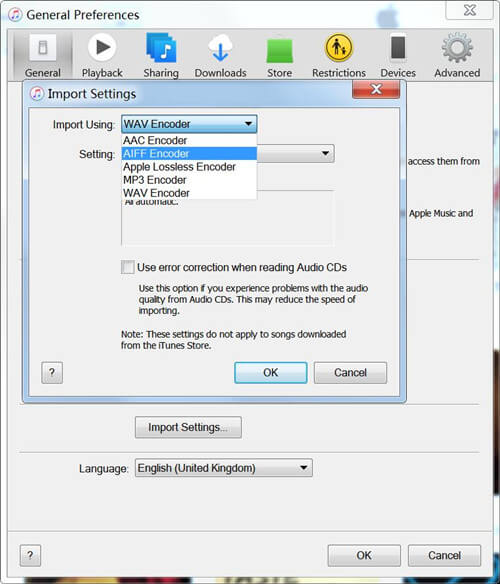
Faktisk understøtter iTunes også Audible .aa-filer, Audible .aax og iTunes købte M4A-, M4B- og M4P-lydfiler. Derudover kan iTunes konvertere en sang til et andet filformat såsom MP3, WAV, AAC, AIFF og Apple Lossless.
Spørgsmål: Mange spørger måske, hvordan man importerer FLAC til iTunes-biblioteket? Hvordan afspiller man FLAC-filer med iTunes? Hvordan bruger vi iTunes til at synkronisere FLAC-numre til en iPhone/iPad/iPod?
Bedste svar: Det du skal gøre er konvertere FLAC til et iTunes-kompatibelt lydformat som MP3, WAV, AAC, AIFF.
Ovenfor har du vidst, hvilke lydfilformater, som iTunes understøtter afspilning, for at konvertere FLAC til iTunes, har du brug for en pålidelig FLAC til iTunes konverter.
Her vil jeg anbefale UkeySoft Video Converter til Windows , UkeySoft Video Converter til Mac, begge kan hjælpe dig konverter FLAC til MP3, WAV, AIFF, AAC, ALAC (.m4a) osv. Hvad mere er, giver UkeySoft dig mulighed for at ændre lydprofilen, såsom samplingsfrekvens og lydkanaler, og klippe lyden før konvertering.
UkeySoft Video Converter er, som navnet antyder, en videokonverter til at konvertere alle slags videoformater, bl.a. MP4, AVI, FLV, MKV, WMV, H.265 MP4, AVCHD, MOV og så videre til afspilning på alle enheder, så du kan også konvertere alle videoformater til iTunes-kompatible lydformater (.mov, .mp4). Derudover understøtter den også ekstraktion af lyd fra video, mere kraftfulde funktioner er svære at udtrykke. Lad os følge nedenstående enkle trin for at konvertere FLAC til MP3, WAV, AIFF eller AAC til afspilning i iTunes.
Trin 1. Start konverteren og tilføj FLAC-filer
Download, installer og start UkeySoft Video Converter på din Mac eller Windows, og tilføj derefter flac-album og sange til softwaren.
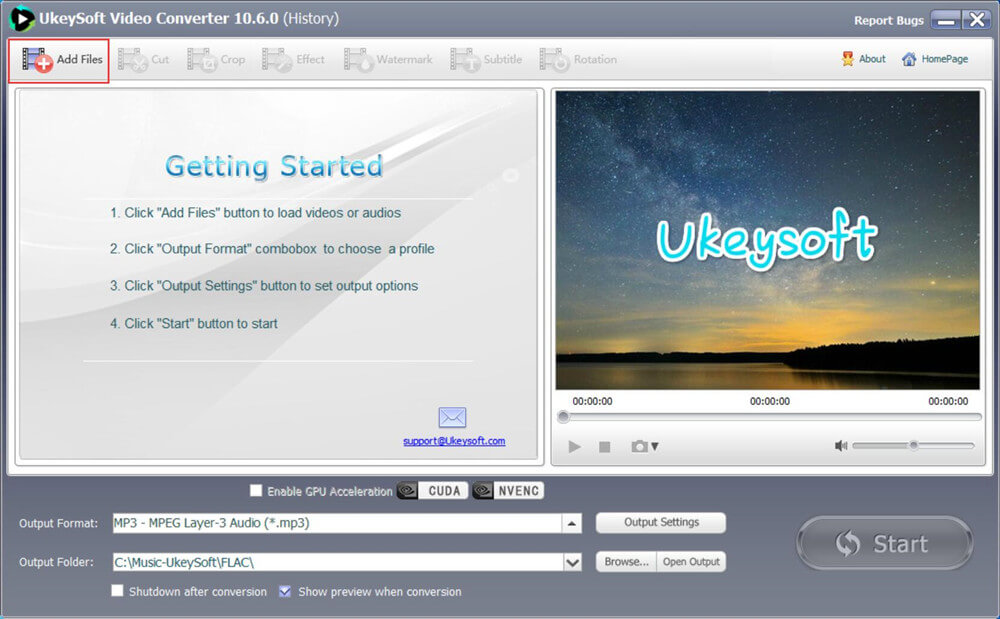
Du kan klikke på knappen "Tilføj filer" for at tilføje FLAC-filer eller trække og slippe FLAC-spor til konverteren.
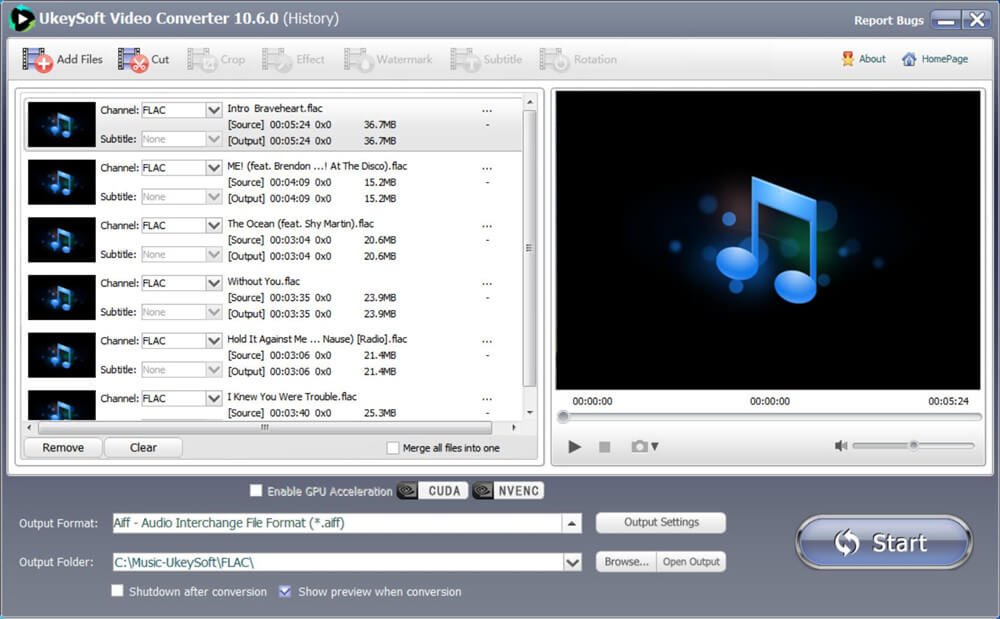
Trin 2. Vælg MP3, WAV, AIFF eller AAC som outputformat
Klik på rullelisten med "Outputformat", gå til "Almindelig lyd", og vælg derefter "AIFF – Audio Interchange File Format (*.aiff)" som outputformat. AIFF er et Apple Macintosh-native filformat, som er vildt brugt i professionel lydapplikation. Hvis du vil konvertere FLAC til andre lydformater, som iTunes understøttede, såsom MP3, WAV, AAC, ALAC (.m4a), kan du nemt finde dem ved at trække i rullepanelet.
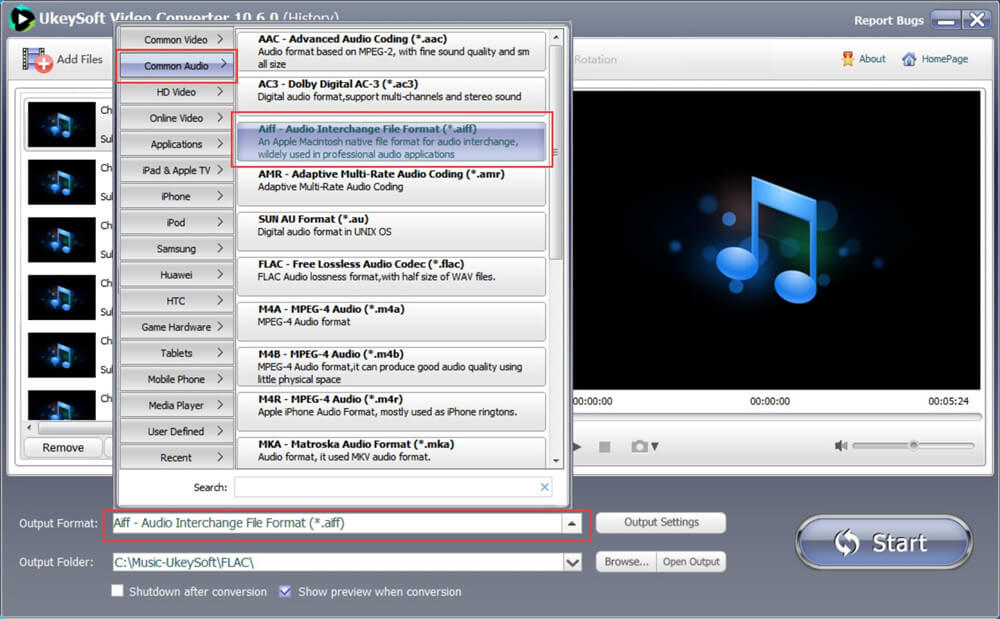
Tip: Hvis du vil ændre outputlydsamplingsfrekvensen og lydkanalerne, skal du klikke på "Outputindstillinger".
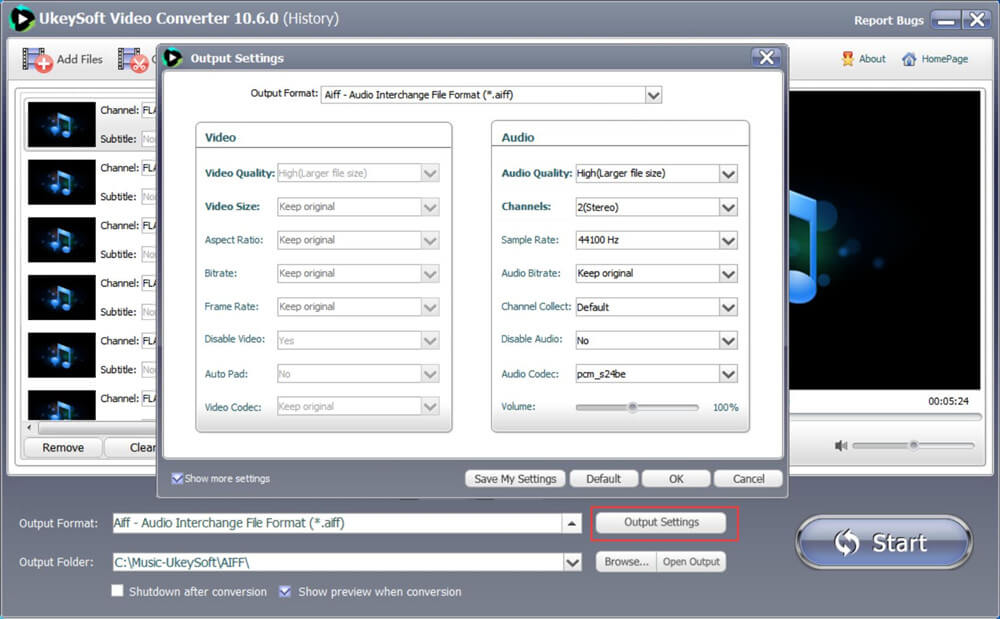
For at imødekomme forskellige brugerbehov tilbyder dette program også en bred vifte af forudindstillede enheder på formatpanelet til øjeblikkelig afspilning. Det vil spare dig for masser af tid til at finde ud af, hvilket format din enhed sandsynligvis understøtter.
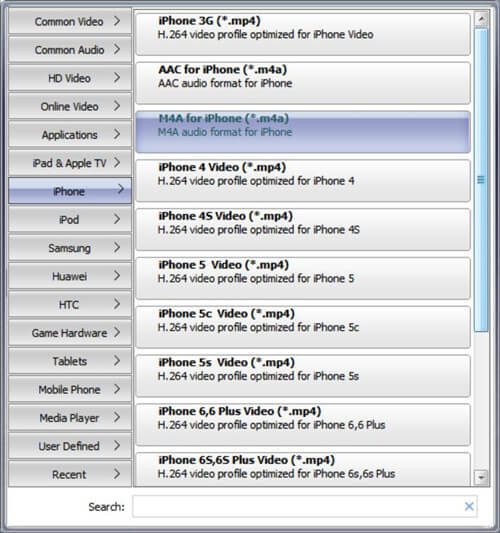
Trin 3. Klip FLAC-lyd (valgfrit)
Softwaren kommer med indbygget video-/lydredigeringsfunktion, hvis du vil klippe en lydfil, skal du vælge den og klikke på knappen "Klip", det vil poppe op et nyt redigeringsvindue.
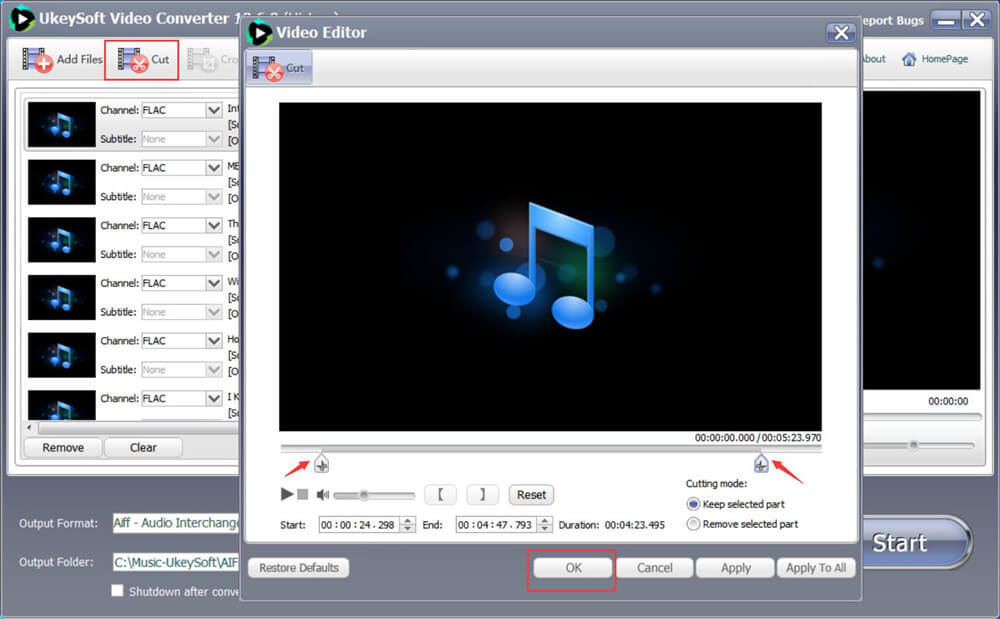
Trin 4. Begynd at konvertere FLAC til iTunes-format
Når du har gennemført ovenstående indstillinger, skal du blot klikke på knappen "Start" i nederste højre hjørne af grænsefladen.
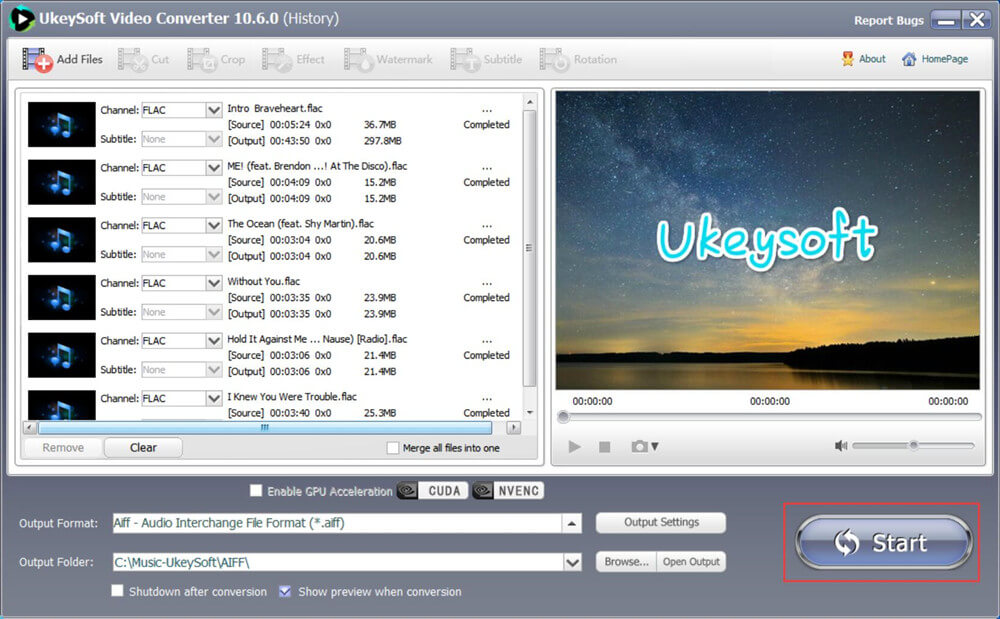
Konverteren begynder at konvertere FLAC til AIFF-format. Afslut ikke softwaren, vent indtil hele processen er færdig.
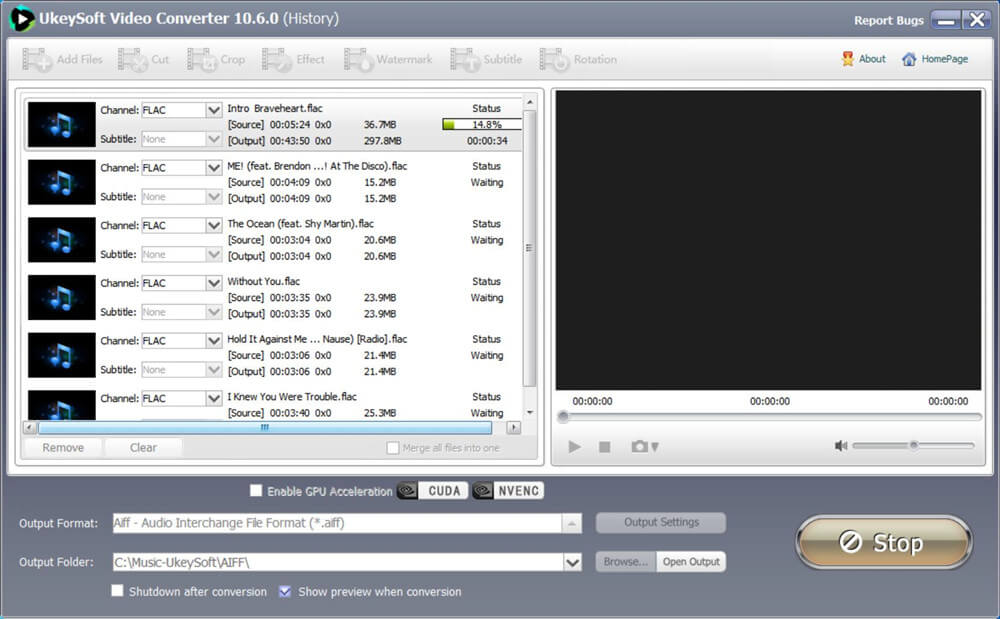
Bare vent et par sekunder, du får AIFF-filerne.
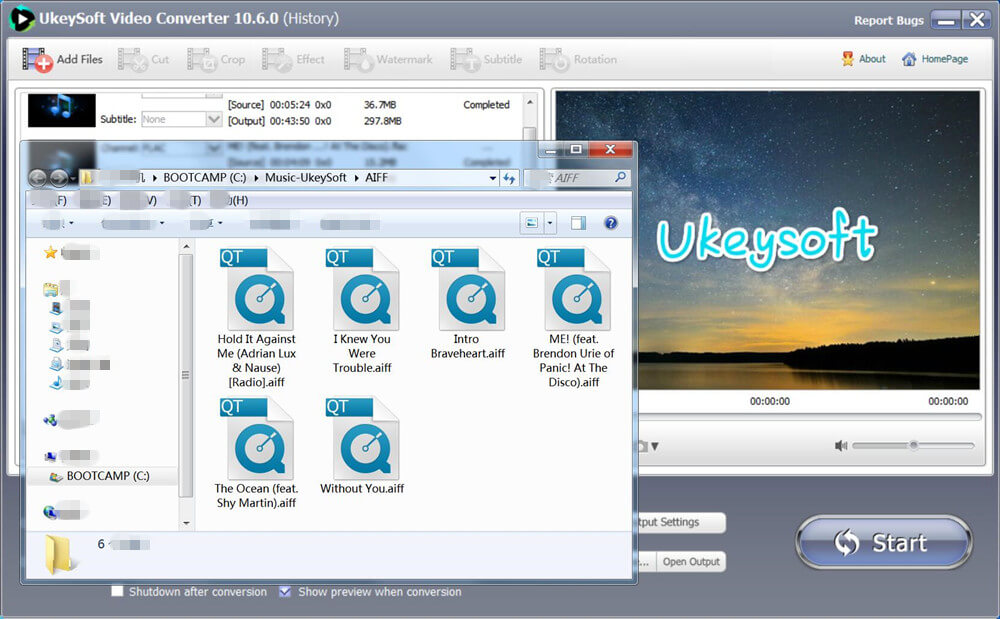
Trin 5. Importer dine AIFF-numre til iTunes-biblioteket
Åbn iTunes-applikationen på din computer, og træk og slip dine output-AAFF-filer direkte til biblioteket, hvorefter du kan afspille dine yndlingssange via iTunes eller synkronisere dem til iPhone, iPad, iPod med iTunes. Hvis du leder efter det bedste iTunes-alternativ til at overføre musik fra PC/Mac til iPhone, anbefaler vi, at du bruger dette iOS-overførselsværktøj, det kan hjælpe dig med direkte at overføre musik, video og billeder mellem iPhone, iPad, iPod og computer.
Læs også: Sådan overfører du musik til iPhone
Selvom iTunes ikke understøtter afspilning af FLAC-filer, kan du først konvertere FLAC til MP3, WAV, AIFF eller AAC og derefter importere de konverterede filer til iTunes-biblioteket. UkeySoft Video Converter er det bedste valg til at konvertere musik og video til iTunes, download venligst gratis og prøv at konvertere de mediefiler, du ønsker.
Spørg: du har brug for logge ind før du kan kommentere.
Ingen konto endnu. Klik venligst her for at register.

Konverter inkompatible video-/lydfiler, rediger video og forbedre videokvaliteten.

Nyd et sikkert og frit digitalt liv.
Utility
multimedie
Copyright © 2023 UkeySoft Software Inc. Alle rettigheder forbeholdes.
Ingen kommentar endnu. Sig noget...